Se você já possui o XML gerado pela Vannon, está a apenas alguns cliques de integrar seus produtos ao Google Merchant Center e começar a exibi-los nas buscas e anúncios do Google Shopping.
Siga este passo a passo prático e garanta que sua loja esteja sempre atualizada e visível para milhões de compradores.
Passo 1 — Acesse sua conta no Merchant Center
Entre com seu login em Google Merchant Center.
Após o acesso, você visualizará o painel principal com o menu lateral à esquerda.
Passo 2 — Vá até “Produtos”
No menu lateral, clique em Produtos.
Em seguida, selecione a aba “Todos os produtos”.
Passo 3 — Adicione novos produtos
Clique no botão “Adicionar produtos”.
Na tela que abrir, você verá diferentes opções de origem. Continue com o próximo passo para configurar corretamente via arquivo XML.
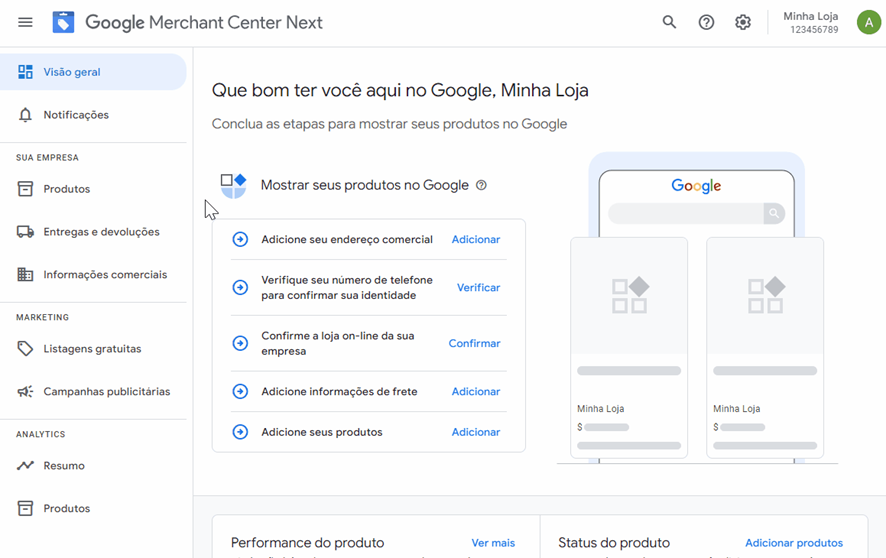
Passo 4 — Escolha a origem do produto
Em “Adicionar origem do produto”, mantenha selecionada a opção “Adicionar produtos com um arquivo”.
Passo 5 — Cole o link do XML da Vannon
Na opção “Insira um link para o arquivo”, cole o link do
XML Google fornecido pela Vannon.
Esse link é atualizado automaticamente conforme seu catálogo de produtos muda,
mantendo o feed sincronizado com o Merchant Center.
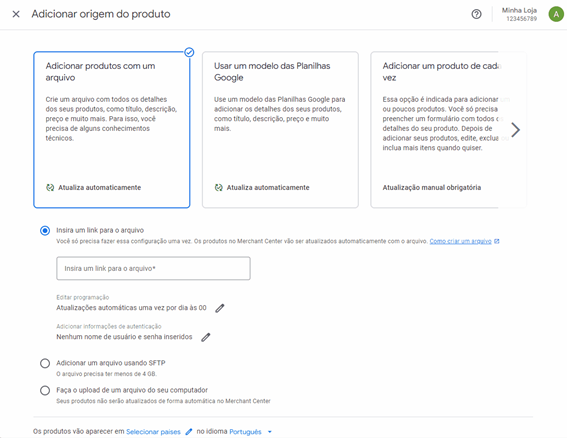
Passo 6 — Configure a atualização automática
Clique no ícone de lápis em “Editar programação”.
Na janela “Editar programação”, defina:
- Frequência: mantenha A cada 24 horas
- Período: selecione 05:00
- Depois clique em Salvar
Essa configuração garante que o Google atualize seu feed diariamente com eventuais alterações de estoque ou preço.
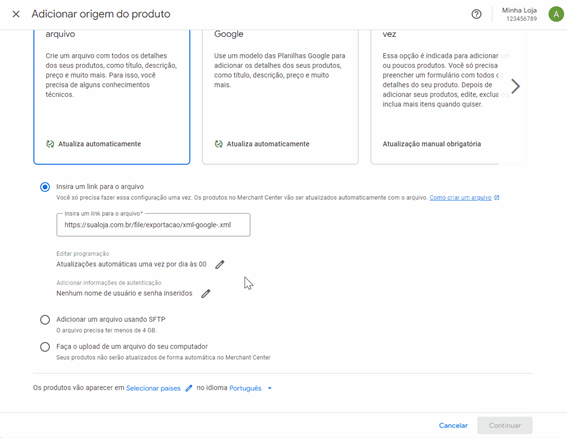
Passo 7 — Selecione o país de exibição
Em “Os produtos vão aparecer”, clique em Selecionar países.
Na janela que abrir:
- Pesquise por Brasil
- Marque a opção correspondente
- Clique em Salvar para confirmar.
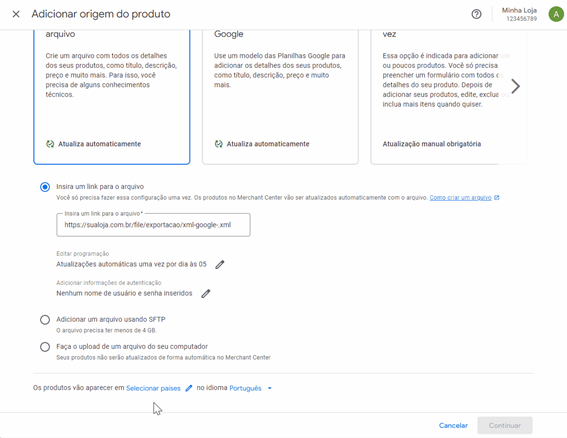
Passo 8 — Continue e envie o feed
No canto inferior direito da tela, clique em Continuar.
Você será direcionado à tela de atualização do arquivo com os produtos.
O Google iniciará o processo de análise e validação, que pode levar até 72 horas.
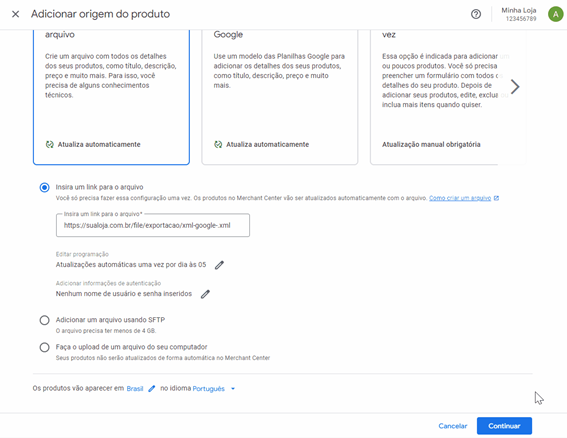
Passo 9 — Acompanhe o status dos produtos
Após a análise:
- Os produtos aprovados aparecerão na aba Produtos
- Caso algum item precise de ajuste, clique em “Veja o que requer atenção”e siga as instruções
Quando tudo estiver validado, seus produtos poderão aparecer em:
- Google Shopping
- Google Imagens
- Pesquisa do Google
- Campanhas de Performance Max e outras integrações publicitárias
Conectar seu XML ao Merchant Center é essencial para aumentar a visibilidade da sua loja online e garantir que seus produtos estejam sempre sincronizados com o Google Shopping.
A Vannon automatiza esse processo para você — basta
colar o link do XML e o sistema faz o resto.
Assim, sua marca ganha alcance e performance com menos esforço e mais
resultado.

